
LINEは日本でダウンロードすると日本語で表示されますが、たまに英語や別の国の文字が表示されているのを見たことはありませんか?
実は通常使っている言語とは別の国の言語にアプリ内の文字を変換する事ができるのです。
通常、日本語で書かれている部分が全て英語表記になっているLINEってちょっとおしゃれな感じもしますよね。
『既読』の文字も『Read』という文字で表示されるので英語表記の方が良いという方もいるようです。
このようにLINE上で表示される文字の変更は簡単に設定する事ができます。
このページではLINEアプリ内の文字を英語に変更する方法について解説します。
LINEの『既読』や設定の文字を英語表記に変更する方法
LINEアプリの文字を英語表記に変更するには以下の方法で行います。
- LINEアプリを起動し、友達一覧画面を開く
- 友達一覧画面の『歯車アイコン』をタップ
- 『言語』をタップ
- デフォルトは『端末の言語』に設定されているはずなので、『English』をタップ
- 『保存』をタップ
- 『言語を変更します』の確認画面が表示されるので『終了』をタップ
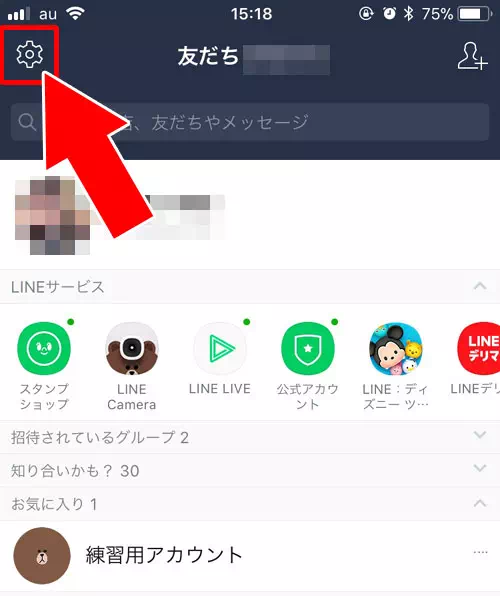
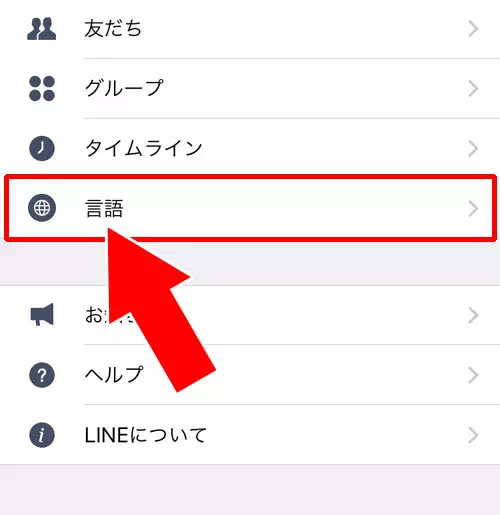
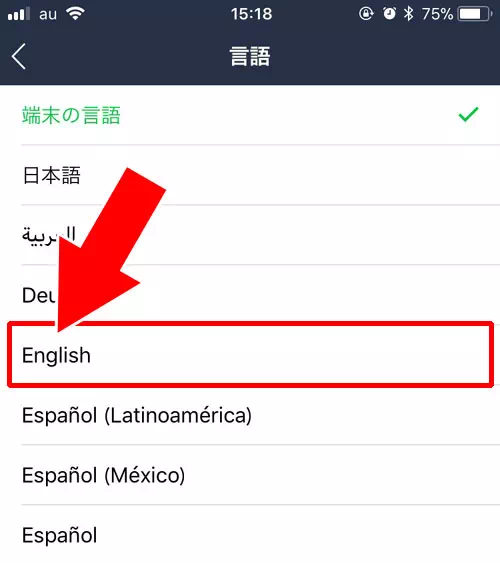
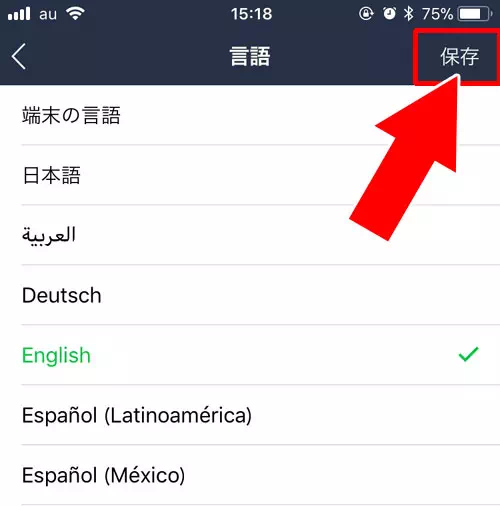
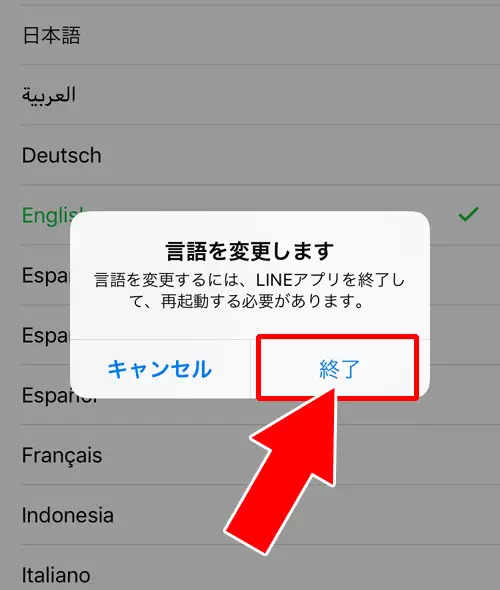
これでLINEアプリが一旦落ちるのでもう一度LINEアプリを起動させます。すると今まで日本語で表示されていた部分が全て英語表記となります。
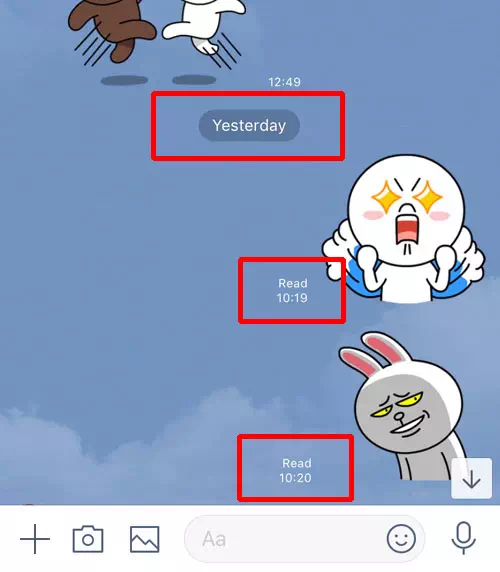
このように『既読』の文字も『Read』という文字に変わっていますね。
英語表記になってもメッセージ内容は日本語のままとなります。
設定画面を見ると全て英語表記になってます。
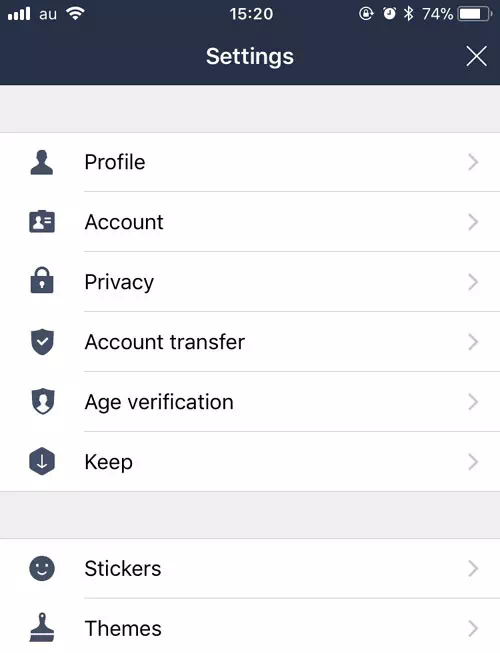
LINE内の文字を英語表記から日本語に戻す方法
英語表記のままでも良いですが日本語に戻したいという時には以下の方法で変更しましょう。
- LINEアプリを起動し、友達一覧画面を開く
- Friends画面(友達一覧画面)の『歯車アイコン』をタップ
- Settings画面(設定画面)の『Language』をタップ
- 現在の設定が英語の場合は『English』に設定されているはずなので、『Auto(Default)』をタップ
- 『Save』をタップ
- 『Change language』の確認画面が表示されるので『OK』をタップ
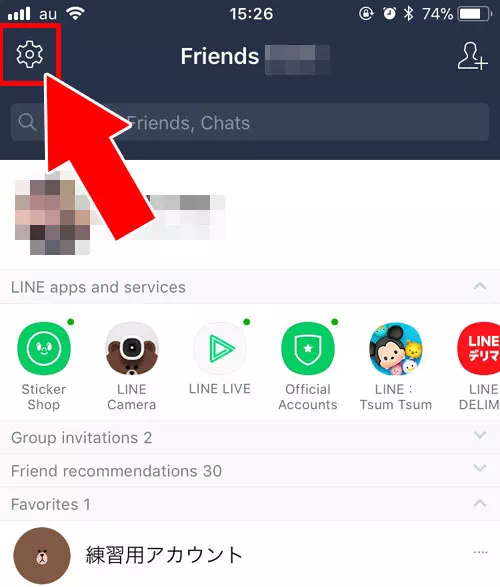
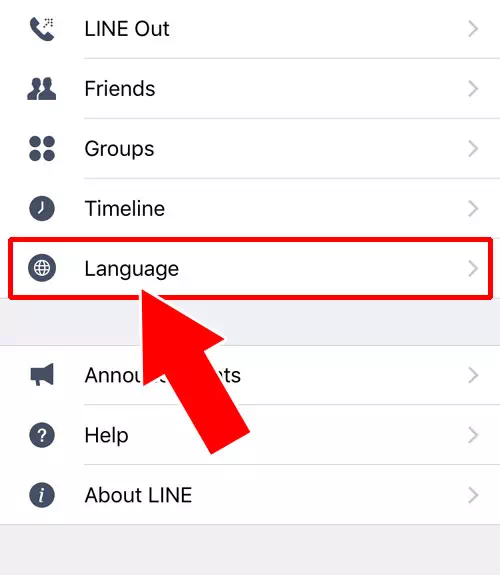
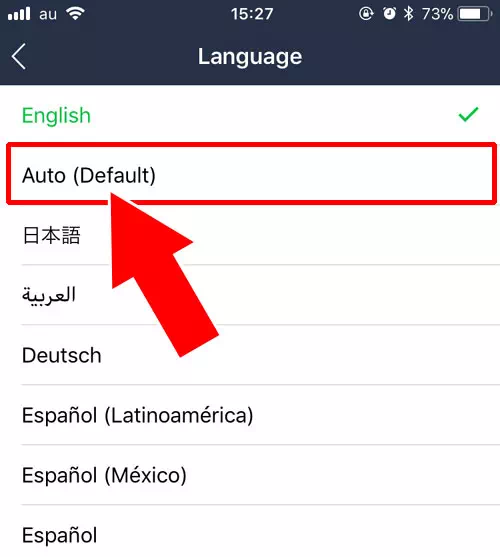
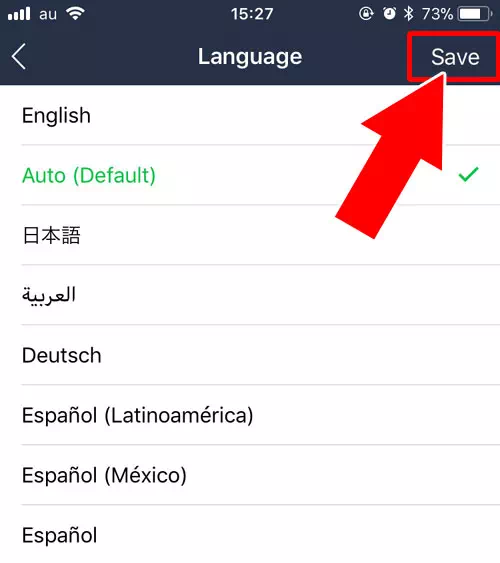
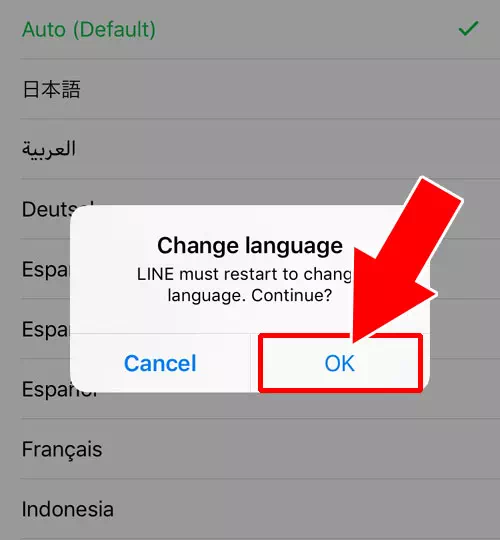
これでLINEアプリを再起動すると英語表記から日本語表記に戻す事ができます。
自分の知らないうちに英語表記にしてしまった場合には少し焦りますが、上記の方法で日本語表記に戻せると知っていれば安心ですね。
もし間違えて他の言語に変えてしまった時にはこの方法で対応するようにしましょう。
言語変更が反映されない場合の対処法
言語設定を変更してもアプリの表示が変わらない場合はいくつかの対処方法があります。
まずはLINEアプリが最新バージョンに更新されているかを確認してください。
古いバージョンでは新しい言語設定が反映されないことがあります。
また設定変更後にアプリを再起動することで表示が切り替わることもあります。
それでも変わらない場合はスマートフォン自体の言語設定とLINEの設定に矛盾がないか確認しましょう。
必要に応じてLINE公式のヘルプセンターも参考にしてみてください。
LINEの言語設定とスマホ全体の連動性
Android端末ではLINE単体での言語設定ができないケースがありこの場合はスマートフォンの言語設定がLINEにも反映されます。
たとえばスマホ本体の言語を英語に設定するとLINEアプリも自動的に英語表記になります。
一方でiPhoneではLINEアプリ内だけで個別に言語設定が可能なためiPhoneユーザーのほうが柔軟に設定できると言えるでしょう。
自分の使用目的に応じて本体設定とアプリ内設定を使い分けることが大切です。
言語設定ができないときの対処法
iPhoneでLINEアプリの「言語」メニューが表示されない場合は端末の「設定」から「一般」→「言語と地域」→「言語を追加」へ進み使用したい言語(例:英語)を追加してからLINEアプリを再起動すると言語選択が表示されることがあります。
またLINEが最新バージョンであるかを確認しアップデートを行ってから再度試してください。
Androidでも同様にアプリが最新状態でないと設定項目が表示されないことがありますので注意しましょう。
LINEで利用可能な言語一覧
LINEでは日本語や英語のほかにも複数の言語に対応しています。
代表的な対応言語は以下です。
韓国語
簡体字
中国語
繁体字
中国語
スペイン語
フランス語
ドイツ語
イタリア語
ポルトガル語
インドネシア語
マレー語
ロシア語
アラビア語
タイ語
ベトナム語
など
使用するスマートフォンのOSやバージョンによって表示可能な言語が異なることがあるため必要に応じて端末の言語設定と連携して確認してみてください。
まとめ
LINEは世界中で利用されているコミュニケーションアプリなので様々な言語に対応しています。
日本語や英語以外にもフランス語やイタリア語などヨーロッパで使用されている言語などにも変更する事ができます。
日本語表記に飽きたらちょっとした暇つぶしで他の言語にしてみても良いかもしれませんね。勉強にもなりそうですし。
すぐに直す事ができるので気になる方は一度試してみると良いですよ。



















